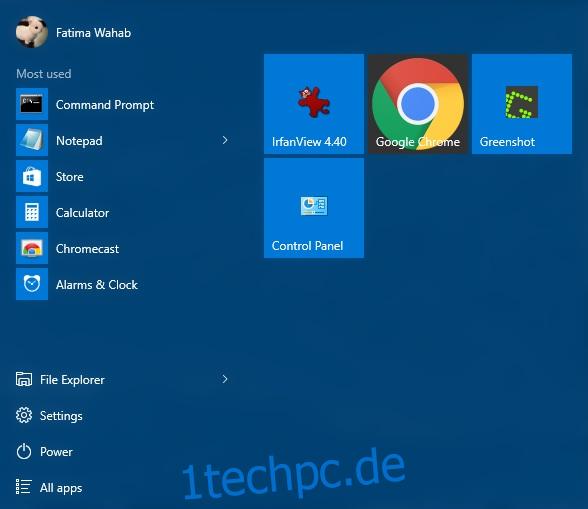Das Startmenü von Windows 10 unterstützt verschiedene Kachelgrößen für die Apps, die Sie daran anheften. Das Ändern der Größe einer Kachel ist wirklich einfach und die Größenvariation ermöglicht es Ihnen, die wichtigeren und häufig aufgerufenen Apps hervorzuheben, während Sie die weniger häufig verwendeten in einem kleineren Bereich unterbringen. Bei Apps, die nicht für Windows 10 optimiert wurden, stellen Sie möglicherweise fest, dass beim Ändern der Größe einer App-Kachel im Startmenü ein großes Quadrat oder Rechteck mit einem kleinen App-Symbol in der Mitte zurückbleibt. Bei einigen Apps wie Chrome zeigt die gesamte Kachel das Chrome-Symbol, aber bei vielen gängigen Apps ist dies einfach nicht der Fall. Um das Problem zu beheben, gibt es eine kostenlose Open-Source-App namens TileIconifier.
So sieht das Startmenü aus, wenn die App-Symbole nicht richtig mit der Kachel skaliert werden. Sie können sehen, dass Chrome gut funktioniert, aber die anderen Apps nicht so sehr.
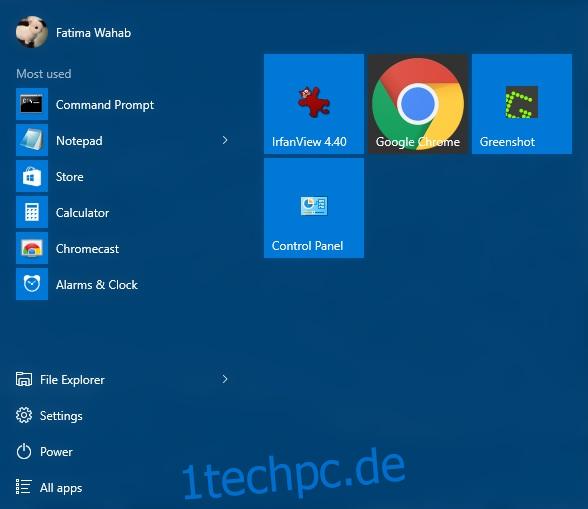
Laden Sie TileIconifier herunter und führen Sie es aus. Es durchsucht Ihr Startmenü nach angehefteten Elementen und füllt eine Liste davon aus. Wählen Sie die App aus, für die Sie ein großes Symbol aktivieren möchten. Die App selbst wird möglicherweise mit einem größeren Symbol geliefert, das Windows 10 nicht erkennt, oder Sie müssen möglicherweise ein größeres Symbol dafür herunterladen. Wählen Sie die App aus und klicken Sie dann auf die Schaltfläche „Medium Icon“.
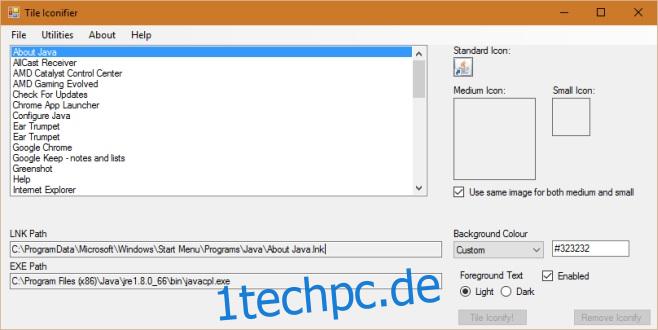
Die App öffnet automatisch den Standardspeicherort, an dem die App Symbole speichert. Wenn es im eigenen Verzeichnis der App kein größeres Symbol gibt, das Sie verwenden können, müssen Sie wahrscheinlich eines herunterladen und die Schaltfläche „Durchsuchen“ verwenden, um es auszuwählen. Nachdem Sie das Symbol ausgewählt haben, kehren Sie zur Hauptoberfläche der App zurück. Sie können verschiedene Symbole für die Verwendung in der kleinen Kachel auswählen. Wenn das Symbol ein transparentes Symbol hat, können Sie die Hintergrundfarbe für die Kachel der App über die Option „Hintergrundfarbe“ ändern. Klicken Sie auf Tile Iconify! um die Änderungen auszuführen.
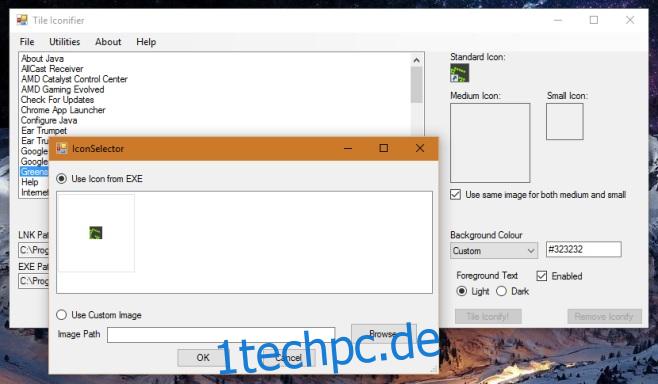
So sehen das Startmenü und die App-Kacheln nach der Änderung aus.
![]()
TileIconifier erfordert, dass Sie Windows 10 Build 1511 oder höher ausführen, damit es funktioniert.
TileIconifier für Windows herunterladen